Edge浏览器开启隐私模式的详细操作方法
1、首先打开Edge浏览器,在浏览器右上角找到由三个点组成的“设置及其它”图标,使用鼠标点击该图标;
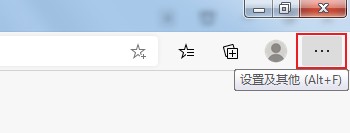
2、点击之后会在下方弹出Edge浏览器的菜单窗口,在窗口中可以看到“新建 InPrivate窗口”这一项,我们点击打开它(或是直接安装右侧提示的快捷键,在浏览器中使用“Ctrl+shift+N”组合键来打开);
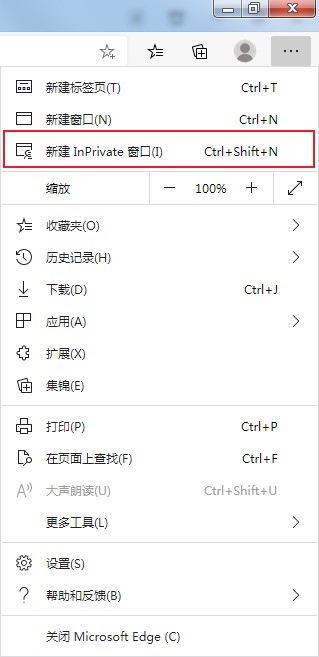
3、如下图所示此时我们已经成功打开了Edge浏览器的无痕浏览窗口,在该窗口中大家可以放心浏览,只要窗口一关闭就不会留下包括历史记录在内的任何浏览痕迹,有效保护我们的个人隐私;
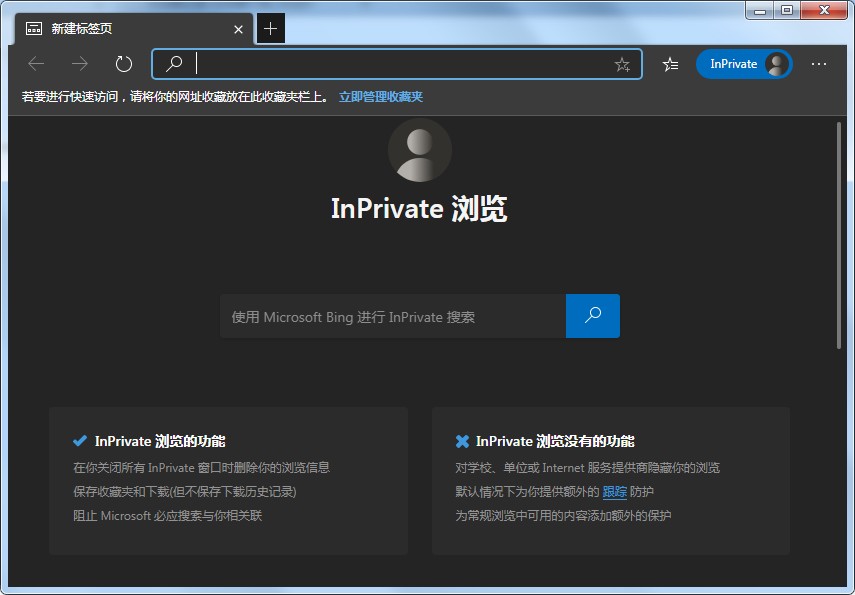
4、最后小编再分享一下在Edge浏览器中判断当前是否处于无痕浏览模式的方法,我们只需要看浏览器窗口右上方是否有如下图所示的图标就可以了,如果有这个图标就证明此时我们正处于无痕浏览模式下;
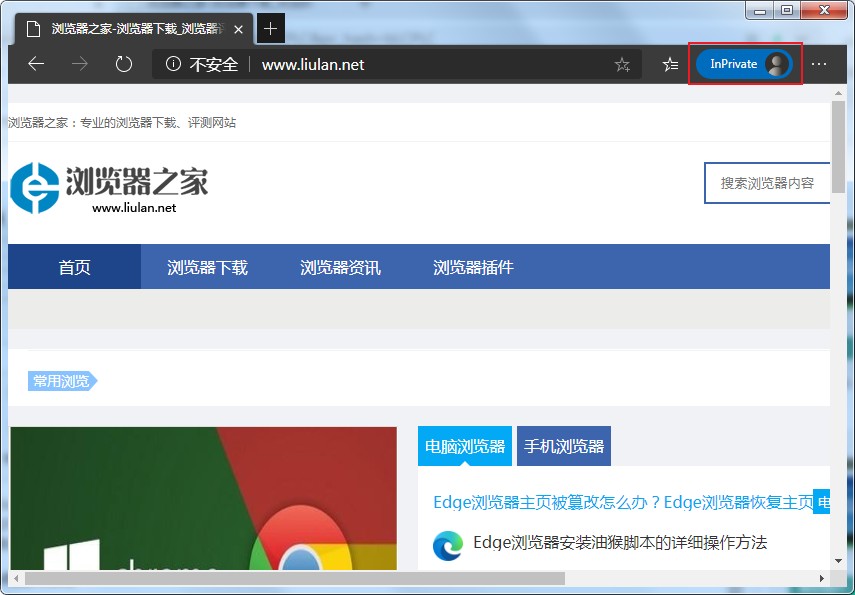
以上就是Edge浏览器开启隐私模式的详细操作方法,如果你在使用Edge浏览器的时候也需要用到隐私模式,可以参考上面的方法来进行设置哦!